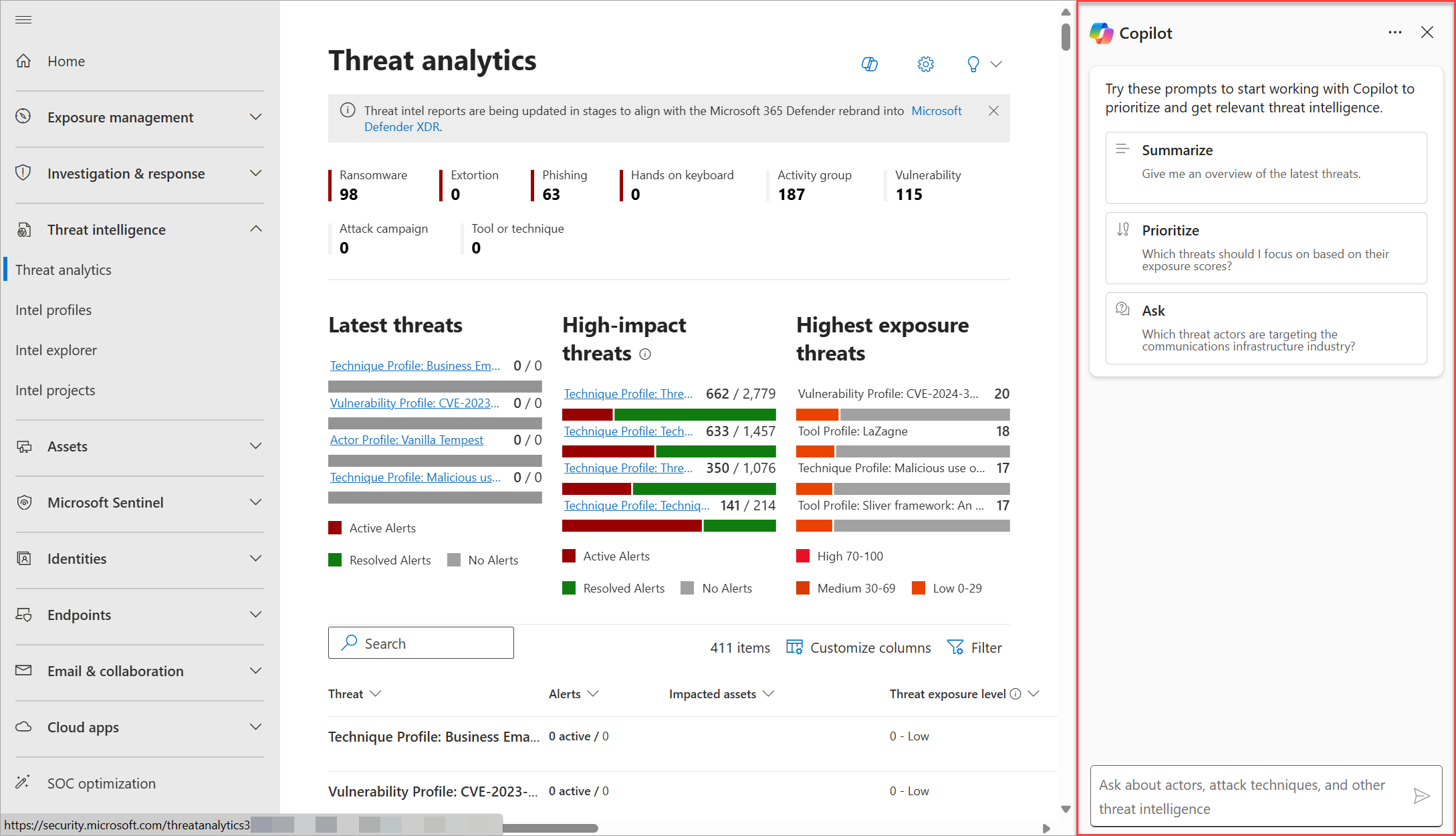Microsoft Security Copilot gebruiken voor bedreigingsinformatie
Van toepassing op:
Microsoft Copilot in Defender past de mogelijkheden van Microsoft Security Copilot toe om Microsoft Defender-bedreigingsinformatie (Defender TI)-informatie over bedreigingsactoren en -hulpprogramma's, evenals contextuele bedreigingsinformatie, rechtstreeks te leveren in de Microsoft Defender portal. Op basis van dreigingsanalyserapporten, intel-profielen en andere beschikbare Defender TI-inhoud kunt u Copilot in Defender gebruiken om de meest recente bedreigingen voor uw organisatie samen te vatten, om te weten welke bedreigingen prioriteit moeten krijgen op basis van uw blootstellingsniveau of om meer kennis te verkrijgen over het landschap van uw organisatie of het wereldwijde bedreigingslandschap.
Opmerking
Defender TI-mogelijkheden zijn ook beschikbaar in Security Copilot zelfstandige ervaring via de Microsoft Threat Intelligence-invoegtoepassing. Meer informatie over Defender TI-integratie met Security Copilot
Technische vereisten
Security Copilot klanten krijgen voor elk van hun geverifieerde Copilot-gebruikers toegang tot Defender TI in de Defender-portal. Meer informatie over hoe u aan de slag kunt gaan met Security Copilot
Toegang tot Copilot in Defender voor inhoud van bedreigingsinformatie
U kunt de mogelijkheid van Security Copilot ervaren om bedreigingsinformatie op te zoeken op de volgende pagina's van de Defender-portal:
- Dreigingsanalyse
- Intel-profielen
- Intel-verkenner
- Intel-projecten
Probeer uw eerste aanvraag
Open een van de eerder genoemde pagina's vanuit de navigatiebalk van de Defender-portal. Het zijvenster van Copilot verschijnt aan de rechterkant.
U kunt Copilot ook opnieuw openen door het Copilot-pictogram te selecteren
 boven aan de pagina.
boven aan de pagina.Vraag in de Copilot-promptbalk naar een bedreigingsacteur, aanvalscampagne of andere bedreigingsinformatie waarover u meer wilt weten. Selecteer vervolgens het pictogram Bericht verzenden
 druk op Enter.
Zie voorbeeldprompts voor Defender TI.
druk op Enter.
Zie voorbeeldprompts voor Defender TI.Copilot genereert een antwoord op basis van uw tekstinstructie of -vraag. Terwijl Copilot aan het genereren is, kunt u het antwoord annuleren door Stoppen met genereren te selecteren.
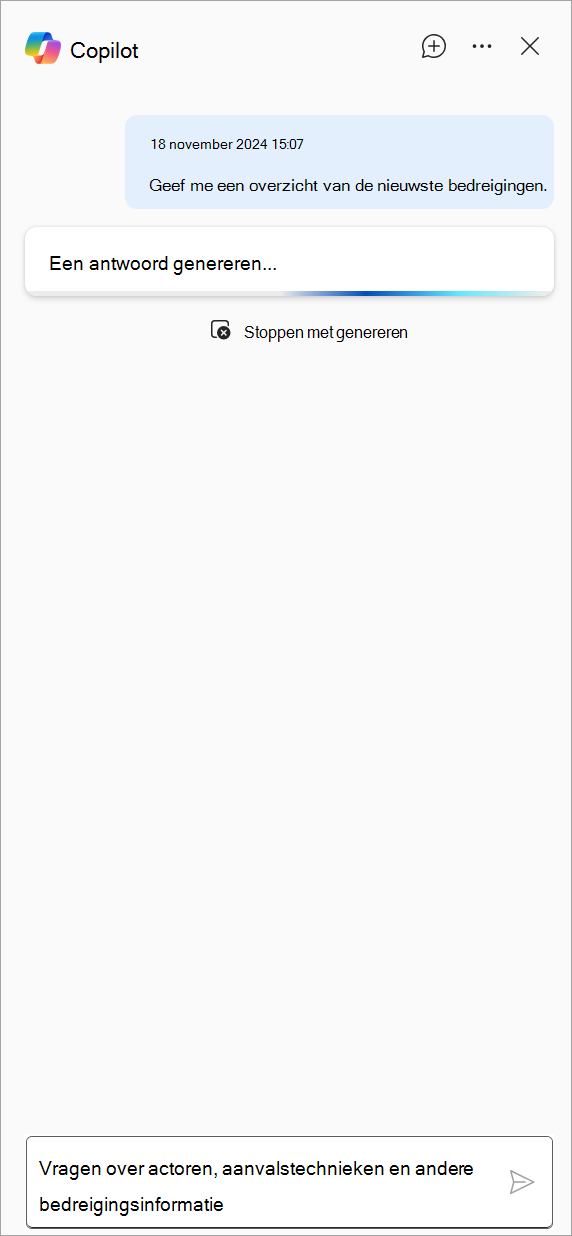
Controleer de gegenereerde query. Copilot genereert doorgaans antwoorden met samenvattingen en koppelingen naar gerelateerde Defender TI intel-profielen en -artikelen.
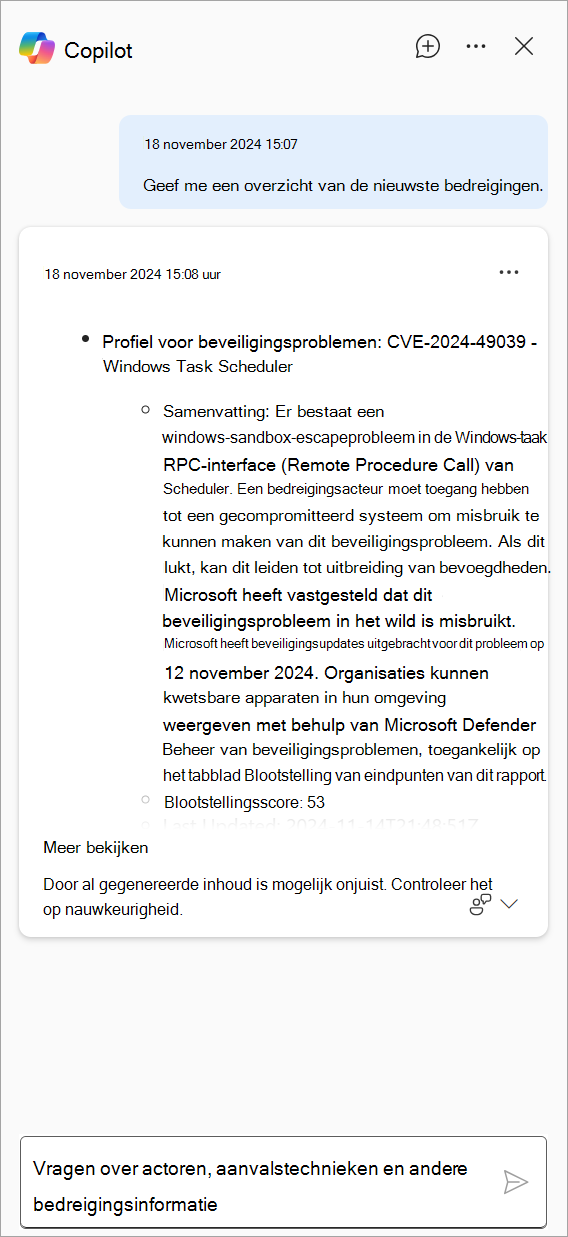
U kunt feedback geven over het gegenereerde antwoord door het pictogram Feedback geven
 Kies Er goed uitzien, Verbetering nodig of Ongepast.
Meer informatie
Kies Er goed uitzien, Verbetering nodig of Ongepast.
Meer informatieAls u een nieuwe chatsessie wilt starten met Copilot, selecteert u het pictogram Nieuw chatpictogram
 .
.
Opmerking
Copilot slaat uw sessies vanuit de Defender-portal op in de Security Copilot zelfstandige portal. Als je de vorige sessies wilt zien, ga je in het menu Start van Copilot naar Mijn sessies. Meer informatie over navigeren in Microsoft Security Copilot
Belangrijk
Copilot in Defender start een nieuwe chatsessie telkens wanneer u naar een andere pagina met Dreigingsanalyse gaat (bijvoorbeeld wanneer u van Dreigingsanalyse naar Intel-profielen gaat) in de Defender-portal. Als u terug wilt gaan of een vorige sessie wilt voortzetten, gaat u naar de Security Copilot zelfstandige portal.
De ingebouwde Defender TI-prompts gebruiken
Copilot in Defender heeft ook de volgende ingebouwde prompts bij het openen van de pagina's met bedreigingsinformatie om u op weg te helpen:
De meest recente bedreigingen voor uw organisatie samenvatten
Het verzamelen en verwerken van gegevens en trends in bedreigingsinformatie kan een lastige taak zijn, met name wanneer ze afkomstig zijn van meerdere gegevenssets en bronnen. Kies de prompt Samenvatten als u wilt dat Copilot u een overzicht geeft van de meest recente bedreigingen in uw omgeving. Copilot bevat een lijst en samenvatting van relevante campagnes, activiteiten en bedreigingsactoren, en bevat koppelingen naar gerelateerde dreigingsanalyserapporten of Intel-profielen voor meer informatie.
Prioriteit geven aan welke bedreigingen u zich moet richten
Copilot biedt inzicht in welke bedreigingen u prioriteit moet geven en zich moet richten op basis van het hoogste blootstellingsniveau van uw omgeving aan deze bedreigingen. Kies de prompt Prioriteit geven als u wilt weten welke bedreigingen waarschijnlijk een aanzienlijke invloed hebben op uw organisatie. Deze prompt geeft u een startpunt en kan zo het uitvoeren van triage, het onderzoeken en beperken van incidenten minder complex maken.
Vraag naar de bedreigingsactoren die gericht zijn op de communicatie-infrastructuursector
Een belangrijk aspect van bedreigingsinformatie is het up-to-date houden van het wereldwijde bedreigingslandschap. Kies de vraagprompt als u wilt dat Copilot de meest recente bedreigingsartikelen over bedreigingsactoren samenvat die gericht zijn op de communicatie-infrastructuursector, zodat u informatie kunt verzamelen over hun nieuwste TTL's of campagnes en onmiddellijk risicobeperkings- of preventiestrategieën kunt evalueren en toepassen.